Sut i gysgodi rhesi bob yn ail yn Excel yn gyflym?
Er mwyn gwella darllenadwyedd, gall rhai pobl gymhwyso lliw cysgodi i bob rhes arall yn Excel. Gall y fformatio amodol eich helpu i ddatrys hyn yn gyflym. Am wybodaeth fanylach, ewch i: Sut i gysgodi rhesi bob yn ail yn Excel?
Ond, os oes angen i chi gysgodi rhesi wedi'u hidlo bob yn ail yn Excel, gallwch gymhwyso lliw cysgodi yn gyflym i'r rhesi wedi'u hidlo yn Excel fel a ganlyn:
Cysgod rhesi wedi'u hidlo bob yn ail â Fformatio Amodol
Rhy gymhleth!
Cysgod rhesi wedi'u hidlo bob yn ail â chod VBA
Ar gyfer defnyddwyr datblygedig!
Cysgodi rhesi wedi'u hidlo bob yn ail yn gyflym gyda Kutools ar gyfer Excel
Syml, hawdd i'r holl ddefnyddwyr!
 Cysgod rhesi wedi'u hidlo bob yn ail â Fformatio Amodol
Cysgod rhesi wedi'u hidlo bob yn ail â Fformatio Amodol
Trwy wneud hyn, dylech wneud gyda dau gam mawr:
A: Cysgodwch yr ystod bob yn ail (cam1-cam5)
B: Hidlo'r data sydd ei angen arnoch chi, bydd y cysgodi'n newid yn awtomatig (step6-step9)
1. Dewiswch yr ystod rydych chi am ei chysgodi. Os yw hidlo eisoes yn cael ei chwarae, gwnewch yn siŵr eich bod yn tynnu'r hidlydd i ddewis yr ystod lawn. Yn yr enghraifft hon, byddwn yn dewis yr ystod (A2: G25).

2. Yna cliciwch Hafan > Fformatio Amodol > Rheol Newydd, a siop tecawê Rheol Fformatio Newydd bydd blwch deialog yn ymddangos.
3. A chliciwch ar yr opsiwn olaf Defnyddiwch fformiwla i bennu pa gelloedd i'w fformatio in Dewiswch Math o Reol, a nodwch y fformiwla hon “= MOD (SUBTOTAL (3, $ A $ 1: $ A2), 2)”I mewn i'r blwch.

4. Yna cliciwch fformat botwm, ac a Celloedd Fformat bydd blwch deialog yn popio allan. Cliciwch Llenwch, a dewis lliw yr ydych yn ei hoffi. Gweler y screenshot:

5. A chlicio OK, bydd yn dychwelyd i'r Rheol Fformatio Newydd, a nawr gallwch weld y lliw yn y Rhagolwg blwch. Yna cliciwch OK. Ac mae'r ystod a ddewiswch wedi'i chysgodi bob yn ail.

6. Wedi gorffen y camau uchod, nawr mae angen i chi hidlo'r dyddiad. Cliciwch Dyddiad > Hidlo, Bydd Excel yn ychwanegu saethau gwympo at benawdau'r colofnau.

7. Yna gallwch ddewis y meini prawf sydd eu hangen arnoch. Yn yr enghraifft hon, byddaf yn hidlo enw'r cwsmer yw Minimall. Rhowch y cyrchwr wrth y Cwsmeriaid gollwng saethau a'i glicio, bydd dewislen yn ymddangos, dewiswch Hidlau Testun > Yn cynnwys… Gweler y screenshot:

8. Ac a AutoFilter Cwsmer bydd blwch deialog yn popio allan. Rhowch i mewn Minimall yn y blwch sy'n cynnwys.

9. Ac yna cliciwch OK. Mae'r holl resi wedi'u hidlo wedi'u cysgodi bob yn ail. Gweler y screenshot:

 Cysgod rhesi wedi'u hidlo bob yn ail â chod VBA
Cysgod rhesi wedi'u hidlo bob yn ail â chod VBA
Mae'r dull cyntaf ychydig yn gymhleth, a gall y cod VBA canlynol eich helpu'n gyflym i gysgodi rhesi wedi'u hidlo bob yn ail.
Gan dybio eich bod wedi hidlo'r data, gweler y screenshot:

1. Cliciwch Datblygwr>Visual Basic, Newydd Microsoft Visual Basic ar gyfer cymwysiadau ffenestr yn cael ei harddangos, cliciwch Mewnosod > Modiwlau, a mewnbynnu'r cod canlynol i'r Modiwl:
VBA: bob yn ail yn cysgodi'r rhesi wedi'u hidlo
Sub ShadeRows()
'Updateby20140529
Dim Rng As Range
Dim WorkRng As Range
Dim shadeIt As Boolean
shadeIt = True
xTitleId = "KutoolsforExcel"
Set WorkRng = Application.Selection
Set WorkRng = Application.InputBox("Range", xTitleId, WorkRng.Address, Type:=8)
For Each Rng In WorkRng.Rows
If Not Rng.EntireRow.Hidden Then
Rng.Interior.ColorIndex = _
IIf(shadeIt, 15, xlNone)
shadeIt = Not (shadeIt)
End If
Next
End Sub2. Cliciwch ![]() botwm i weithredu'r cod, a Kutoolsorexcel deialog pops allan i chi ddewis ystod i gysgodi. Gweler y screenshot:
botwm i weithredu'r cod, a Kutoolsorexcel deialog pops allan i chi ddewis ystod i gysgodi. Gweler y screenshot:

3. Yna cliciwch OK. Ac mae'r data wedi'i hidlo wedi'i gysgodi bob yn ail. Gweler y screenshot:

 Cysgodi rhesi wedi'u hidlo bob yn ail yn gyflym gyda Kutools ar gyfer Excel
Cysgodi rhesi wedi'u hidlo bob yn ail yn gyflym gyda Kutools ar gyfer Excel
Kutools ar gyfer Excel : gyda mwy na 300 o ychwanegiadau Excel defnyddiol, am ddim i geisio heb unrhyw gyfyngiad mewn 30 diwrnod. Get it Now .
Gyda Kutools ar gyfer Excel, gallwch chi yn hawdd ac yn gyflym i gysgodi rhesi wedi'u hidlo bob yn ail. Gallwch ei wneud trwy ddilyn y camau hyn:
1. Dewiswch y data wedi'i hidlo rydych chi am ei gysgodi.
2. Cliciwch Kutools > Offer Fformat > Cysgod Rhes Amgen, gweler y screenshot:
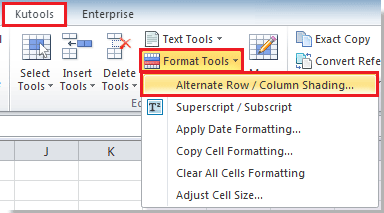
3. Yna gwirio Rhesi opsiwn gan y Math o gysgod yn y Cysgodi Rhes / Colofn Amgen blwch deialog, a dewis un lliw yr ydych yn ei hoffi yn y Lliw cysgodol rhestr ostwng, yna gwiriwch Fformatio amodol oddi wrth y Dull lliwo'r diwedd dewiswch rif 1 o Cysgodi bob botwm troelli. Gweler y screenshot:

4. Ac yna cliciwch OK. Mae'r data wedi'i hidlo wedi bod yn gysgodol bob yn ail. Gweler y screenshot:

Offer Cynhyrchiant Swyddfa Gorau
Supercharge Eich Sgiliau Excel gyda Kutools ar gyfer Excel, a Phrofiad Effeithlonrwydd Fel Erioed Erioed. Kutools ar gyfer Excel Yn Cynnig Dros 300 o Nodweddion Uwch i Hybu Cynhyrchiant ac Arbed Amser. Cliciwch Yma i Gael Y Nodwedd Sydd Ei Angen Y Mwyaf...

Mae Office Tab yn dod â rhyngwyneb Tabbed i Office, ac yn Gwneud Eich Gwaith yn Haws o lawer
- Galluogi golygu a darllen tabbed yn Word, Excel, PowerPoint, Cyhoeddwr, Mynediad, Visio a Phrosiect.
- Agor a chreu dogfennau lluosog mewn tabiau newydd o'r un ffenestr, yn hytrach nag mewn ffenestri newydd.
- Yn cynyddu eich cynhyrchiant 50%, ac yn lleihau cannoedd o gliciau llygoden i chi bob dydd!

